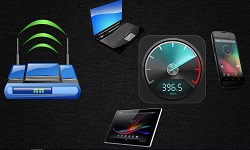Без подключения к Интернету Smart TV может быстро превратиться в «тупой» телевизор. Поэтому очень важно знать, как подключить Smart TV к Интернету.
Еще несколько лет назад все, что вы могли сделать с телевизором, это подключить его к антенному кабелю и начать настраивать каналы вручную, надеясь, что антенна находится в правильном положении и что нет различных помех, которые могут нарушить сигнал и каналы.
С другой стороны, телевизоры сами по себе являются медиацентрами. Самые распространенные телевизоры на рынке теперь позволяют вам показывать фотографии или видео из вашего отпуска, совершать видеозвонки и просматривать веб-страницы в Интернете. Это умные телевизоры, настоящие «маленькие» компьютеры с операционными системами.
Короче говоря, это все очень красиво, но без подключения к Интернету даже самый лучший из смарт-телевизоров мало что может. Фактически, благодаря Интернету вы можете загружать приложения и получать доступ к потоковым видео и музыкальным сервисам.
Одним словом, покупая смарт тв, первое, что нужно сделать, это понять, как подключить смарт тв к интернету. Таким образом, вы можете в полной мере использовать его возможности. Как только ваш телевизор подключен к Wi-Fi, вы также можете загружать различные приложения, предоставляемые производителем через его интернет-магазин.
Как подключить телевизор к интернету?
Как и в случае с компьютерами, вы можете подключить Smart TV к Интернету двумя разными способами: с помощью кабеля Ethernet или через Wi-Fi.
С помощью кабеля Ethernet или по беспроводной сети с помощью сети Wi-Fi, созданной домашним маршрутизатором. Проводные и беспроводные соединения имеют как преимущества, так и недостатки. Таким образом, вы можете выбрать тот, который лучше всего соответствует вашим потребностям и, прежде всего, инфраструктуре вашей домашней сети.

Кабель Ethernet (LAN) обеспечивает лучшую стабильность линии и более высокую скорость соединения. Однако для его подключения телевизор должен находиться в непосредственной близости от роутера, на расстоянии не менее 3 метров. Таким образом, в гостиной не будет свисающих кабелей. В качестве альтернативы было бы лучше использовать Wi-Fi или Powerline.
С другой стороны, соединение Wi-Fi хоть и менее стабильно, чем Ethernet, но позволяет подключить Smart TV к Интернету даже с расстояния в несколько метров. При подключении через Wi-Fi нет необходимости прятать или прятать кабели между диванами, мебелью и тумбой под телевизор.
Так что вам решать, как подключить Smart TV к Интернету. Не забывайте всегда помнить о преимуществах и недостатках каждого решения.
Если вы можете легко выбрать решение для проводной локальной сети для подключения вашего Smart TV к Интернету, вам повезло! Мало того, что у вас будет более стабильное и быстрое соединение, вам также будет проще настроить телевизор.
Все, что вам нужно сделать, это найти разъем Ethernet, который обычно находится на задней панели телевизора. Затем вам нужно подключить кабель локальной сети и немного подождать. Таким образом, телевизор получает IP-адрес самостоятельно, через DHCP. После этого настройка сетевых параметров будет завершена. На этом этапе вы будете готовы загружать новые приложения, получать доступ к онлайн-сервисам и транслировать фильмы и видео в полном разрешении.
Как подключить телевизор через вайфай?

Если по логистическим причинам или, точнее, если ваш маршрутизатор находится слишком далеко, вам пришлось подключить Smart TV к Интернету, выбрав беспроводное соединение, вы должны настроить сеть Wi-Fi.
В отличие от проводного подключения, которое, как мы только что видели, характеризуется простой и однозначной процедурой, процедура подключения Smart TV к Wi-Fi варьируется от одного производителя к другому, а в некоторых случаях даже от одного производителя к другому. ТВ к другому.
Хотя меню разных смарт-телевизоров устроены одинаково, каждый производитель может использовать разные операционные системы (Android или другие). Таким образом, настройки Wi-Fi могут быть скрыты под разными пунктами меню.
Однако в подавляющем большинстве случаев достаточно просто зайти в меню настроек телевизора. Найдите параметр, относящийся к соединению, например, «Сеть», «Беспроводные и сети», «Соединение» и т. д., затем введите его с помощью кнопок на пульте дистанционного управления. Затем найдите пункты меню, относящиеся к беспроводному соединению (например, беспроводному), и используйте пульт дистанционного управления для доступа к меню.
В этот момент Smart TV сканирует доступные сети Wi-Fi и отображает их на экране. Выберите беспроводную домашнюю сеть и по запросу введите пароль Wi-Fi.Если вы не допустили ошибок при вводе, то примерно через десять секунд смарт-ТВ будет подключен к интернету.
Отныне вы, наконец, можете максимально использовать все его возможности!